So aktivieren Sie die Abkürzung des Druckbildschirms für das Snipping -Tool in Windows 11
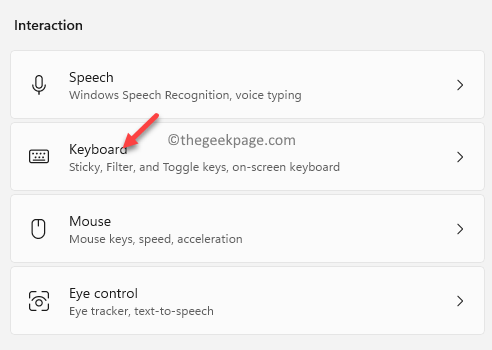
- 3779
- 433
- Susanne Stoutjesdijk
Während der Arbeiten an Ihrem Windows -System, insbesondere mit Bildern. Während es online viele bezahlte Optionen gibt, ist das Windows -Snipping -Tool eine der besten Optionen kostenlos.
Windows bietet seinen integrierten Bildeditor (Snipping-Tool) seit den letzten OS-Versionen an. Mit Windows 11 ist das Snipping-Tool jedoch fortgeschrittener geworden, sodass es noch einfacher ist, diese Bilder zu schneiden oder zu bearbeiten. Während Microsoft über dieses Tool einige grundlegende Funktionen anbietet, funktioniert dies als großartige Alternative zu einigen bezahlten Programmen. Mit dem All New Snipping -Tool können Sie auch ein Rechteck auswählen, können Sie mit dem freien Modus, den Erntebildern, dem Text hinzufügen und mehr bearbeiten und mehr hinzufügen.
Sie können jedoch leichter auf die Snipping -Toolfunktion zugreifen, wenn Sie einen dedizierten Abkürzungschlüssel für die Funktion zuweisen, beispielsweise die Druckbildschirmschlüssel. In diesem Beitrag führen wir den Vorgang zum Aktivieren der Verknüpfung des Druckbildschirms für das Snipping -Tool auf Ihrem Windows 11 -PC durch. Mal sehen, wie ..
So schalten Sie die Druckbildschirmschlüssel für das Snipping -Tool unter Windows 11 ein
Mit dieser Methode können Sie die Druckbildschirmschlüssel für das Snipping -Tool auf Ihrem Windows 11 -PC aktivieren. Befolgen Sie die folgenden Anweisungen, um die Druckbildschirm -Taste auf Ihrer Tastatur zuzuweisen, um das Snipping -Tool zu öffnen:
Schritt 1: Gehe zu Start, Klicken Sie mit der rechten Maustaste darauf und klicken Sie darauf Einstellungen.
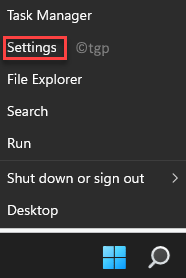
Schritt 2: Im Einstellungen Fenster, gehen Sie auf der linken Seite des Scheibe und klicken Sie auf Barrierefreiheit.
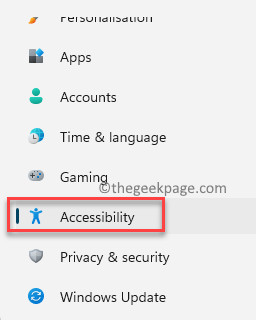
Schritt 3: Gehen Sie als nächstes zur rechten Seite, scrollen Sie nach unten und unter die Interaktion Abschnitt, klicken Sie auf Klaviatur.
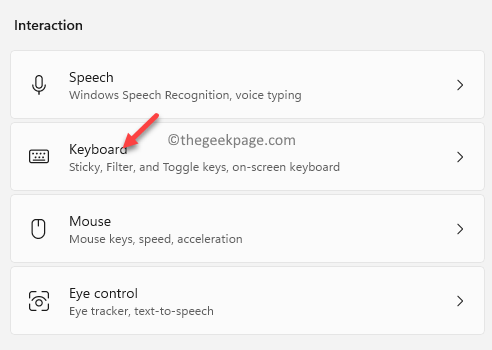
Schritt 4: Jetzt in der Klaviatur Einstellungsfenster, navigieren Sie zur rechten Seite, scrollen Sie nach unten und unter die Tastatur auf dem Bildschirm, Zugriffstasten und Druckbildschirm Abschnitt, gehen Sie zum Bildschirmtastatur Möglichkeit.
Bewegen Sie den Kippschalter als nächstes nach rechts, um ihn einzuschalten.
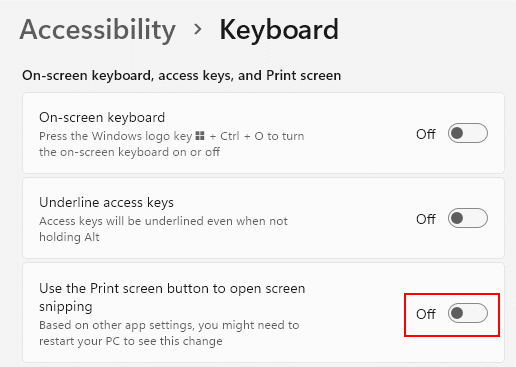
Jetzt schließen Sie die Einstellungen Fenster und jetzt können Sie die verwenden Bildschirm Druck (PRTSCR) Taste auf Ihrer Tastatur als Verknüpfung zum Öffnen des Snipping -Tools auf Ihrem Windows 11 -PC.
- « So reparieren Sie Epic Games Launcher, das keine Ausgabe eröffnet
- Windows steckt auf dem Begrüßungsbildschirm | Der Windows -Login -Bildschirm wird nicht repariert »

